Πίνακας περιεχομένων
Το μήνυμα σφάλματος "Ο αναφερόμενος λογαριασμός είναι επί του παρόντος κλειδωμένος και δεν μπορεί να συνδεθεί", εμφανίζεται συνήθως σε υπολογιστές τομέα όπου ο χρήστης έχει πληκτρολογήσει τον κωδικό πρόσβασής του λανθασμένα πολλές φορές και έχει κλειδωθεί από τον τομέα.
Για να επιλύσετε εύκολα το πρόβλημα "αναφερόμενος λογαριασμός κλειδωμένος", περιμένετε τουλάχιστον 30 λεπτά προτού επιχειρήσετε να εισαγάγετε ξανά τον κωδικό πρόσβασής σας ή συνεχίστε να διαβάζετε παρακάτω για να δείτε όλους τους διαθέσιμους τρόπους επίλυσης.

Πώς να διορθώσετε το σφάλμα "Ο λογαριασμός στον οποίο γίνεται αναφορά είναι κλειδωμένος και δεν είναι δυνατή η είσοδος σε αυτόν." στα Windows.
Μέθοδος 1. Περιμένετε 30 λεπτά μέχρι να ξεκλειδωθεί ο λογαριασμός.
Όπως αναφέρθηκε στην αρχή αυτού του άρθρου, η ευκολότερη μέθοδος για να επιλύσετε το πρόβλημα "ο λογαριασμός είναι κλειδωμένος", είναι να περιμένετε 30 λεπτά* και στη συνέχεια να προσπαθήσετε να συνδεθείτε ξανά, πληκτρολογώντας τον σωστό κωδικό πρόσβασης.
Σημείωση: Η περίοδος "30 λεπτά" είναι η προεπιλεγμένη διάρκεια κλειδώματος του λογαριασμού (εάν δεν ορίζεται διαφορετικά), πριν ο λογαριασμός ξεκλειδωθεί αυτόματα.
Μέθοδος 2. Ξεκλειδώστε το λογαριασμό Α χρησιμοποιώντας το λογαριασμό τοπικού διαχειριστή.
Εάν ο υπολογιστής δεν είναι ενταγμένη σε έναν τομέα (αλλιώς μεταβείτε στην επόμενη μέθοδο), προχωρήστε ως εξής:
1. Ενεργοποιήστε τον τοπικό λογαριασμό διαχειριστή εκτός σύνδεσης, ακολουθώντας τις οδηγίες αυτού του σεμιναρίου.
2. στο σταθμό εργασίας με τη χρήση του τοπικός λογαριασμός διαχειριστή .
3. Ανοίξτε το Τοπική πολιτική ασφάλειας editor. (secpol.msc)
4. Πλοηγηθείτε στο Ρυθμίσεις ασφαλείας > Ρυθμίσεις λογαριασμού > Πολιτική κλειδώματος λογαριασμού
5. Ανοίξτε το Κατώτατο όριο κλειδώματος λογαριασμού πολιτική, ρυθμίστε την σε 0 (μηδέν) και κάντε κλικ στο ΕΝΤΆΞΕΙ.
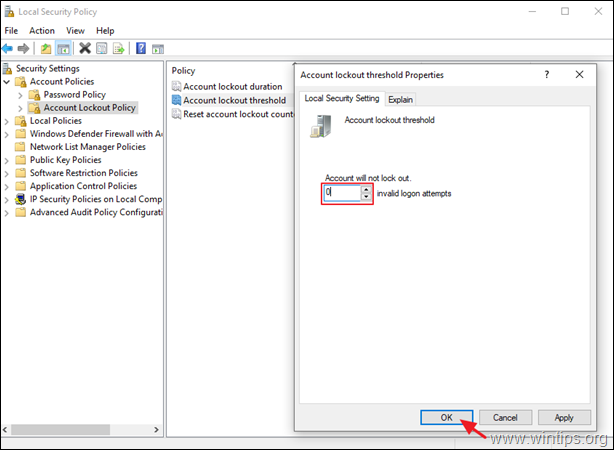
6. Κάντε επανεκκίνηση του υπολογιστή και συνδεθείτε στον κλειδωμένο λογαριασμό.
Μέθοδος 3. Ξεκλειδώστε τον αναφερόμενο λογαριασμό στον ελεγκτή τομέα.
Στους υπολογιστές του τομέα AD και για λόγους ασφαλείας, η προεπιλεγμένη πολιτική τομέα μπορεί να εμποδίσει οποιονδήποτε χρήστη να συνδεθεί στον τομέα, εάν ο κωδικός πρόσβασης έχει επανειλημμένα πληκτρολογηθεί λάθος. Έτσι, εάν ο υπολογιστής είναι ενταγμένος σε έναν τομέα, προχωρήστε και ξεκλειδώστε τον αναφερόμενο λογαριασμό στον ελεγκτή τομέα:
1. Στον διακομιστή τομέα πήρε να: Χρήστες και υπολογιστές Active Directory -> Χρήστες
2. Κάντε δεξί κλικ στον κλειδωμένο χρήστη και επιλέξτε Ιδιότητες.
3. At Λογαριασμός καρτέλα, ελέγξτε το Ξεκλείδωμα λογαριασμού checkbox και κάντε κλικ στο ΕΝΤΆΞΕΙ.
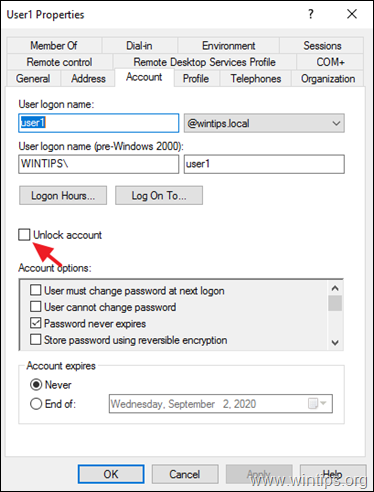
Μέθοδος 4. Απενεργοποιήστε ή τροποποιήστε την Πολιτική κλειδώματος λογαριασμού.
Για να απενεργοποιήσετε ή να τροποποιήσετε την Πολιτική κλειδώματος λογαριασμού στον διακομιστή σας ή στον υπολογιστή σας με Windows, προχωρήστε ως εξής:
1. Στον ελεγκτή τομέα, ανοίξτε το Διαχειριστής διακομιστή και στη συνέχεια από Εργαλεία ανοίξτε το μενού Διαχείριση πολιτικής ομάδας. *
Σημείωση: Για αυτόνομους διακομιστές ή σταθμούς εργασίας, ανοίξτε το παράθυρο Επεξεργαστής τοπικής πολιτικής ομάδας (gpedit.msc)
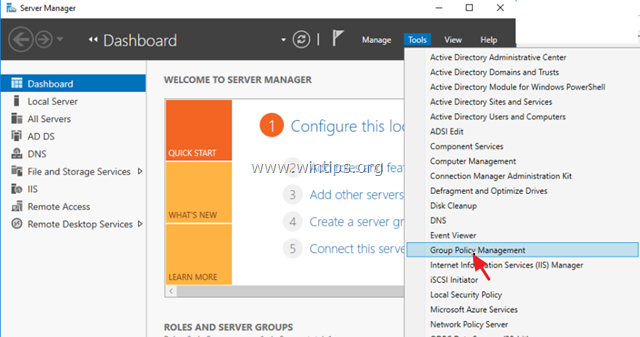
2. Στον συντάκτη διαχείρισης πολιτικής ομάδας, δεξί κλικ στο Προεπιλεγμένη πολιτική τομέα και επιλέξτε Επεξεργασία . *
Σημείωση: Για αυτόνομους διακομιστές ή σταθμούς εργασίας, μεταβείτε στο επόμενο βήμα.
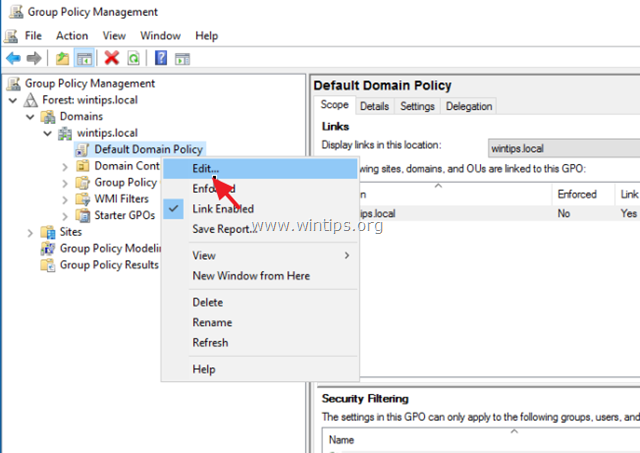
3. Στον Επεξεργαστή πολιτικής ομάδας πλοηγηθείτε στη διεύθυνση:
- Διαμόρφωση υπολογιστή > Ρυθμίσεις των Windows > Ρυθμίσεις ασφαλείας > Πολιτικές λογαριασμού > Πολιτική κλειδώματος λογαριασμού.
4. Ανοίξτε το Κατώτατο όριο κλειδώματος λογαριασμού πολιτική.
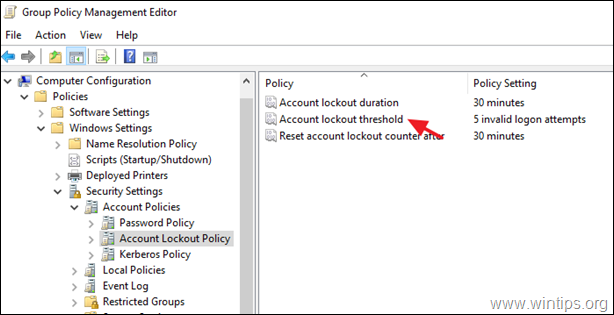
5. Στο όριο κλειδώματος λογαριασμού Ιδιότητες , εφαρμόστε ένα από τα ακόλουθα σύμφωνα με τη βούλησή σας:
α. Αποεπιλέξτε το Ορισμός αυτής της ρύθμισης πολιτικής checkbox και κάντε κλικ στο ΕΝΤΆΞΕΙ, αν θέλετε να αποτρέψετε το μπλοκάρισμα λογαριασμών μετά από λανθασμένη εισαγωγή του κωδικού πρόσβασής τους, ή...
b. Αυξήστε τον αριθμό για τις άκυρες προσπάθειες σύνδεσης και κάντε κλικ στο ΕΝΤΆΞΕΙ.
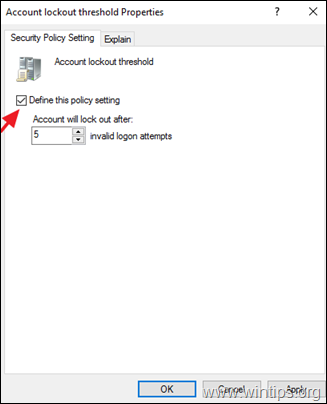
6. Κάντε κλικ στο OK και πάλι στην ενότητα "Προτεινόμενες αλλαγές τιμών".
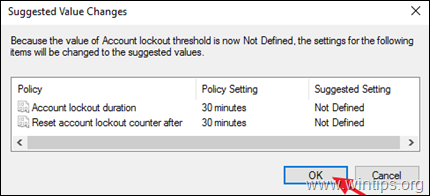
7. Κλείστε τον επεξεργαστή πολιτικής ομάδας.
8. Τέλος, ανοίξτε Γραμμή εντολών ως Διαχειριστής και δώστε την ακόλουθη εντολή για να ενημερώσετε την πολιτική ομάδας ή επανεκκίνηση τον υπολογιστή.
- gpupdate /force
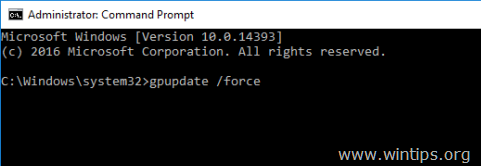
Αυτό είναι όλο! Πείτε μου αν αυτός ο οδηγός σας βοήθησε αφήνοντας το σχόλιό σας για την εμπειρία σας. Παρακαλώ κάντε like και μοιραστείτε αυτόν τον οδηγό για να βοηθήσετε και άλλους.

Άντι Ντέιβις
Ιστολόγιο διαχειριστή συστήματος σχετικά με τα Windows





